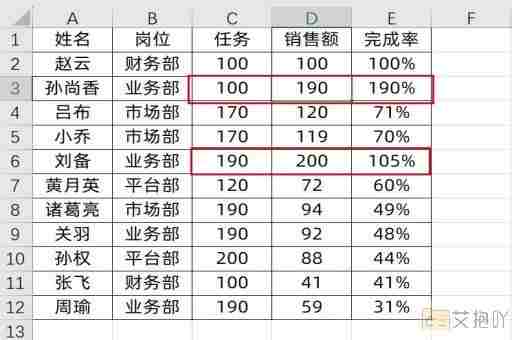excel表格数据大小排序怎么操作
标题:excel表格数据大小排序的详细操作步骤
一、前言
excel是一款功能强大的电子表格软件,广泛应用于数据分析、统计和管理等场景。在处理大量数据时,数据排序是一项基本且重要的操作。通过排序,我们可以快速查找、比较和分析数据。本文将详细介绍如何在excel中进行数据大小排序。
二、数据排序的基本概念

数据排序是指按照规则对一组数据进行排列的过程。在excel中,我们可以通过升序或降序来对数据进行排序。升序是从小到大排序,降序是从大到小排序。
三、数据排序的操作步骤
1. 选择要排序的数据范围:我们需要确定需要排序的数据范围。点击并拖动鼠标可以选择一个或多个连续的单元格,或者使用ctrl键选择不连续的单元格。
2. 打开“数据”菜单:在excel的主菜单栏中,找到并点击“数据”菜单。
3. 点击“排序”按钮:在打开的“数据”菜单中,找到并点击“排序”按钮。这将打开一个新的对话框。
4. 设置排序方式:在新的对话框中,我们可以设置排序的方式。默认情况下,excel会根据所选数据的第一个列进行排序。如果我们想根据其他列进行排序,可以在“排序依据”下拉菜单中选择相应的列。
5. 选择排序顺序:在“次序”下拉菜单中,我们可以选择排序的顺序。如果选择“升序”,数据将从最小值到最大值排序;如果选择“降序”,数据将从最大值到最小值排序。
6. 确认排序:点击“确定”按钮,excel将根据我们的设置对数据进行排序。
四、注意事项
1. 在排序数据之前,最好先备份原始数据,以防止误操作导致数据丢失。
2. 如果数据中有空值,excel通常会将其放在排序结果的最前面或最后面。我们可以通过设置排序选项来改变这种行为。
3. 如果数据中有文本和数字混合的情况,excel可能会按照文本的字母顺序排序,而不是数值大小。在这种情况下,我们需要先将文本转换为数字,然后再进行排序。
五、总结
excel中的数据排序是一个简单但非常实用的功能。通过掌握这个功能,我们可以更有效地管理和分析数据,提高工作效率。希望本文能帮助你更好地理解和使用excel的数据排序功能。


 上一篇
上一篇